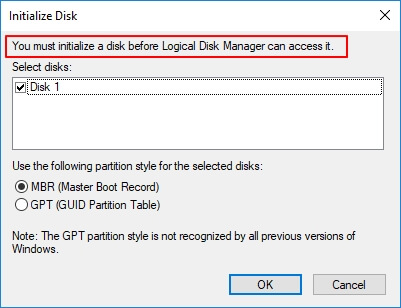L'inizializzazione del disco è un processo indispensabile dopo aver installato un nuovo disco rigido sul computer. Tuttavia, a volte, il vecchio disco rigido potrebbe improvvisamente risultare non inizializzato e richiederne l'inizializzazione. Ciò che preoccupa di più le persone è se l'inizializzazione del disco cancellerà i dati del disco.
In questa pagina imparerai tutto sull'inizializzazione del disco. E troverai le risposte a tutte le tue domande nelle parti seguenti.
Caso: se inizializzo un disco, verrà cancellato
"Quali effetti ha l'inizializzazione su un disco rigido? Durante l'utilizzo dell'utilità di gestione disco di Windows, ho ricevuto l'istruzione "È necessario inizializzare un disco prima che Gestione disco logico possa accedervi". Il disco è NTFS senza sistema operativo su di esso.
Tuttavia, ho salvato molti file su di esso. Vorrei sapere se inizializzo il disco, verrà cancellato? Non mi aspetto alcuna perdita di dati su di esso."
![Inizializza il disco]()
Potresti avere la stessa confusione dell'utente sopra quando ti viene richiesto di inizializzare un disco. In genere, il sistema operativo Windows invia la richiesta di inizializzazione del disco a due tipi di disco rigido:
1. Un disco nuovo di zecca
2. Il vecchio disco rigido mostra improvvisamente "Disco sconosciuto, non inizializzato".
Se il tuo disco è nuovo e non formattato, puoi inizializzarlo direttamente senza preoccuparti della perdita di dati.
Tuttavia, se sul disco sono presenti file, è necessario comprendere cosa significa inizializzazione del disco e se l'inizializzazione di un disco cancella i dati.
Segui la parte successiva, i tuoi dubbi verranno sciolti.
Cos'è inizializzazione di un disco
In questa parte riceverai le risposte alle seguenti due domande che potrebbero interessare anche alla maggior parte degli utenti di dischi rigidi:
- Cosa significa inizializzare un disco
- Cosa succede quando inizializzi un disco
L'inizializzazione del disco è un processo di costruzione o ricostruzione dell'MBR, Master Boot Record, il primo settore di un disco rigido. L'MBR memorizza le informazioni per caricare partizioni logiche e persino file di sistema su quel supporto di memorizzazione. Per fare ciò, dovrai utilizzare la gestione del disco di Windows per inizializzare il disco. Può funzionare anche uno strumento di inizializzazione del disco di terze parti.
Quindi, cosa succede durante l'inizializzazione di un disco? Durante il processo di inizializzazione del disco, la gestione del disco di Windows o uno strumento di terze parti riscriverà i settori 0 nella tabella delle partizioni MBR in modo da consentire di creare partizioni logiche sull'unità.
L'inizializzazione di un disco cancellerà i dati
Poiché il processo di inizializzazione del disco influisce solo su 0 settori nell'MBR, la risposta alla domanda "L'inizializzazione di un disco cancellerà i dati" è NO. L'inizializzazione del disco non cancellerà i dati sul disco rigido.
Se qualcuno dice "L'inizializzazione di un disco cancella tutto ciò che contiene", non è reale. Se alcuni di voi non vedono apparire alcun file dopo aver inizializzato un disco usato, non è l'operazione ma il vostro disco rigido non è ancora allocato. Devi creare partizioni sul disco in modo da renderlo nuovamente visibile.
Quindi, come risolviamo il problema del file non visibile dopo l'inizializzazione del disco? Controlla la parte successiva e riavrai tutto sul tuo disco.
Fare funzionare di nuovo il disco rigido inizializzato, senza perdita di dati
Sia che il tuo disco sia nuovo o usato, purché il computer richieda l'inizializzazione, segui la procedura presentata qui. Risolverai il problema di inizializzazione del disco, facendo in modo che il disco funzioni di nuovo normalmente senza perdere dati.
Nota: se il disco è nuovo, completa la Procedura 1 e passa alla Procedura 3.
Fase 1. Inizializzare il disco utilizzando Gestione disco
Quindi, come si inizializza un disco? Puoi utilizzare Gestione disco di Windows o un gestore di partizioni gratuito di terze parti per assistenza.
Qui, ti mostreremo come eseguire l'inizializzazione del disco in Gestione disco:
Passo 1. Premi i tasti Windows + X e fai clic su "Gestione disco".
Passo 2. Individua il disco di destinazione, se mostra "Offline", fai clic con il pulsante destro del mouse e scegli prima "Online".
Passo 3. Quindi fai clic con il pulsante destro del mouse sul disco non inizializzato e scegli "Inizializza disco".
Passo 4. Imposta GPT o MBR come stile di partizione e fai clic su "OK" per avviare l'inizializzazione del disco.
![Inizializza disco]()
Successivamente, il disco verrà inizializzato e il simbolo Sconosciuto, non inizializzato scomparirà. Il disco verrà visualizzato come "Base".
Ma se il tuo disco appare ancora come Non inizializzato o Sconosciuto, puoi provare ad aggiornare il driver del disco o cambiare il cavo di connessione per provare a risolvere questo problema. L'ultima opzione è inviare il disco al centro del produttore o a un centro di riparazione del disco per ricevere assistenza.
- Suggerimento
- Non preoccuparti se imposti uno stile di partizione sbagliato durante l'inizializzazione di un disco. Puoi convertire il disco tra MBR e GPT senza perdere i file dopo l'inizializzazione del disco.
- Software affidabile per la gestione delle partizioni: EaseuS Partition Master può aiutarti.
Fase 2. Recuperare i dati dal disco
Questo è un punto chiave per le persone il cui vecchio disco non è inizializzato con dati importanti salvati su di esso. Sebbene il disco sia inizializzato, è ancora inaccessibile.
Non è ancora possibile accedere o visualizzare alcun file sull'unità. L'affidabile EaseUS Data Recovery Wizard può aiutarti. Ti consente di scansionare completamente l'intera unità vuota e trovare tutti i tuoi dati con le modalità di scansione rapida e profonda.
Seguire i passaggi seguenti per recuperare i dati dal disco inizializzato:
Primo, installare EaseUS Data Recovery Wizard sul computer, e selezionare una posizione da dove recuperare file.
![scaricare il softaware di recupero dati]()
Secondo, dopo aver fatto clic sul pulsante “Scansione”, il software inizia a scansionare il computer, o la partezione.
![la scansione contribuisce a cercare file]()
Terzo, puoi cercare file recuperabili da 4 percorsi del software o utilizzare direttamente la funzione “Filtro” per filtrare file secondo il tipo. Se riccordare il nome del file, puoi anche digitare il nome alla barra di ricerca a cercare il file richiesto.
![ripristinare i file richiesti]()
Fase 3. Partizionare il disco: rendere visibile il disco rigido
Ora è il momento di rendere visibile il tuo disco inizializzato. Gestione disco di Windows può partizionare e impostare il formato del disco in modo che venga visualizzato e funzioni nuovamente normalmente sul computer.
Iniziamo a partizionare il disco:
Passo 1. Premi i tasti Windows + X e fai clic su "Gestione disco" per aprirlo.
Passo 2. Fai clic con il pulsante destro del mouse sullo spazio non allocato sul disco e seleziona "Nuovo volume semplice..."
Passo 3. Nella procedura guidata Nuovo volume semplice, fai clic su "Avanti" per continuare.
Passo 4. Imposta la dimensione e la lettera dell'unità sul nuovo volume, fai clic su "Avanti".
Passo 5. Quindi, imposta NTFS come file system e fai clic su "Avanti" e "Fine" per completare.
![Crea partizione e formatta il disco]()
Puoi ripetere il processo per creare più partizioni sul disco inizializzato. Successivamente è possibile utilizzare l'unità come disco di sistema o dati sul computer.
Conclusione
Questa pagina risponde alle domande relative all'inizializzazione del disco. Per quanto riguarda la domanda più preoccupante: "L'inizializzazione di un disco cancella i dati?" la risposta è no.
L'inizializzazione del disco influisce solo sui settori MBR 0, i dati salvati sull'unità sono ancora lì. Il motivo per cui i dati salvati sul disco inizializzato sono invisibili è che l'unità non è allocata.
Per risolvere questo problema, devi prima utilizzare il software di recupero dati EaseUS per ripristinare prima i dati dal disco. Quindi, crea nuove partizioni sull'unità, rendendola nuovamente accessibile.
Infine, sebbene l'inizializzazione del disco non cancellerà i dati né formatterà il disco, per proteggere i tuoi preziosi dati, ricordati di eseguire regolarmente il backup del disco. Puoi scegliere di copiare i file come backup o utilizzare il software di backup automatico dei file per assistenza.